Cấu hình: Cảnh báo
Về
Agent DVR sử dụng phát hiện chuyển động hoặc AI để tạo cảnh báo. Để truy cập và cấu hình cài đặt Cảnh báo, chỉnh sửa thiết bị và chọn Cảnh báo trong menu.
Cảnh báo khởi đầu một "Hành động" Hành động, cho phép bạn thực hiện các nhiệm vụ như gửi email, kích hoạt cảnh báo, gọi URL, v.v., khi Agent phát ra Cảnh báo.
Agent có thể ghi video dựa trên Cảnh báo hoặc Phát hiện chuyển động. Để giảm thiểu việc ghi âm không cần thiết, đặt Chế độ Ghi âm trên tab Ghi âm thành "Cảnh báo" và sau đó cấu hình cách Agent phát ra cảnh báo bằng cách sử dụng các cài đặt dưới đây.
Agent có một công tắc chính để bật và tắt hệ thống.
Biểu tượng ở góc trên bên trái hiển thị một biểu tượng khi Agent được bật và một biểu tượng khi Agent được tắt. Nhấp vào biểu tượng để chuyển đổi giữa các trạng thái này.
Mẹo: Nếu bạn đang sử dụng dây chuyền để kích hoạt cảnh báo và chúng không được kích hoạt, đảm bảo rằng cài đặt Cảnh báo không được cấu hình thành "Không".
Cài đặt Cảnh báo
- Kích hoạt: Chuyển đổi để bật hoặc tắt Cảnh báo cho một thiết bị.
- Chế độ: Chọn từ Phát hiện, Không phát hiện, hoặc Chỉ hành động (v4.5.0.0+). Kích hoạt cảnh báo khi phát hiện chuyển động, hoặc ngược lại, khi không có chuyển động được phát hiện (hữu ích cho việc giám sát máy móc). Sử dụng Chỉ hành động để kích hoạt cảnh báo chỉ thông qua hành động. Xem Lọc Cảnh báo để biết thêm chi tiết.
- Độ trễ phát hiện: Thời gian trong giây trước khi một cảnh báo được kích hoạt sau khi phát hiện.
- Độ trễ cảnh báo không phát hiện: Thời gian trong giây trước khi một cảnh báo được kích hoạt nếu không có chuyển động được phát hiện.
- Chế độ đặt lại: Chọn cách quản lý việc đặt lại cảnh báo (dựa trên một khoảng thời gian hoặc một thời gian chờ không hoạt động).
- Khoảng thời gian: Thời gian tối thiểu trong giây được sử dụng cho chế độ đặt lại cảnh báo:
- Khoảng thời gian: Nếu được đặt là 60, cảnh báo sẽ được tắt trong 1 phút.
- Thời gian chờ không hoạt động: Nếu được đặt là 60, cảnh báo sẽ được tắt cho đến khi đã trôi qua 1 phút không hoạt động.
- Nhóm cảnh báo: Xác định một nhóm để đưa ra cảnh báo. Cảnh báo trong một nhóm có thể kích hoạt ghi âm trên tất cả các thiết bị trong nhóm đó. Thiết lập khoảng thời gian của nhóm sẽ ghi đè lên khoảng thời gian tối thiểu của thiết bị. Chế độ Cảnh báo Nhóm và Chế độ Phát hiện Nhóm có sẵn dưới tab Ghi âm.
- Tin nhắn: Bật hoặc tắt các hành động tin nhắn như Email hoặc SMS (được cấu hình trên tab Hành động). Xem hướng dẫn của chúng tôi để định dạng số điện thoại của bạn
- Mô tả: Mô tả những gì có trong hình ảnh bằng trí tuệ nhân tạo (xem Hỏi AI: Mô tả)
Đẩy Cảnh báo
Thông báo đẩy có thể đẩy thông báo thời gian thực đến thiết bị di động của bạn (IOS/ Android) thông qua ứng dụng di động của chúng tôi. Xem thông báo đẩy trên di động
- Bật: Bật hoặc tắt Thông báo đẩy.
- Đẩy Video: Tạo và đẩy thông báo video ngắn (chỉ iOS/ Telegram).
- Bao gồm Âm thanh: Bao gồm âm thanh trong đoạn video được tạo ra (chỉ iOS/ Telegram).
Lưu ý: Thông báo đẩy sử dụng dịch vụ web của chúng tôi nên chỉ có sẵn cho người dùng đăng ký.
Lọc Cảnh Báo
Xem Lọc Cảnh Báo
Hướng dẫn Cảnh báo
Bạn có thể chọn kích hoạt cảnh báo thủ công cho từng thiết bị. Để bắt đầu một cảnh báo thủ công, hãy vào chế độ xem Trực tiếp, chọn thiết bị mong muốn, sau đó nhấp vào biểu tượng ở góc dưới bên trái màn hình.
Các cảnh báo thủ công này sẽ kích hoạt việc ghi lại nếu chế độ ghi của thiết bị được thiết lập thành Cảnh báo. Để liên kết hành động với một cảnh báo thủ công, bạn nên sử dụng sự kiện "Cảnh báo Thủ công" thay vì sự kiện "Cảnh báo" tiêu chuẩn.
Tóm tắt Cảnh báo
Khi Agent DVR tạo ra cảnh báo, hoặc khi bạn kích hoạt cảnh báo thủ công, bạn sẽ thấy một bộ đếm tăng ở góc phải trên của giao diện Agent. Đó là bộ đếm cảnh báo hệ thống. Nhấp vào nó sẽ hiển thị một bản tóm tắt về các sự kiện cảnh báo:
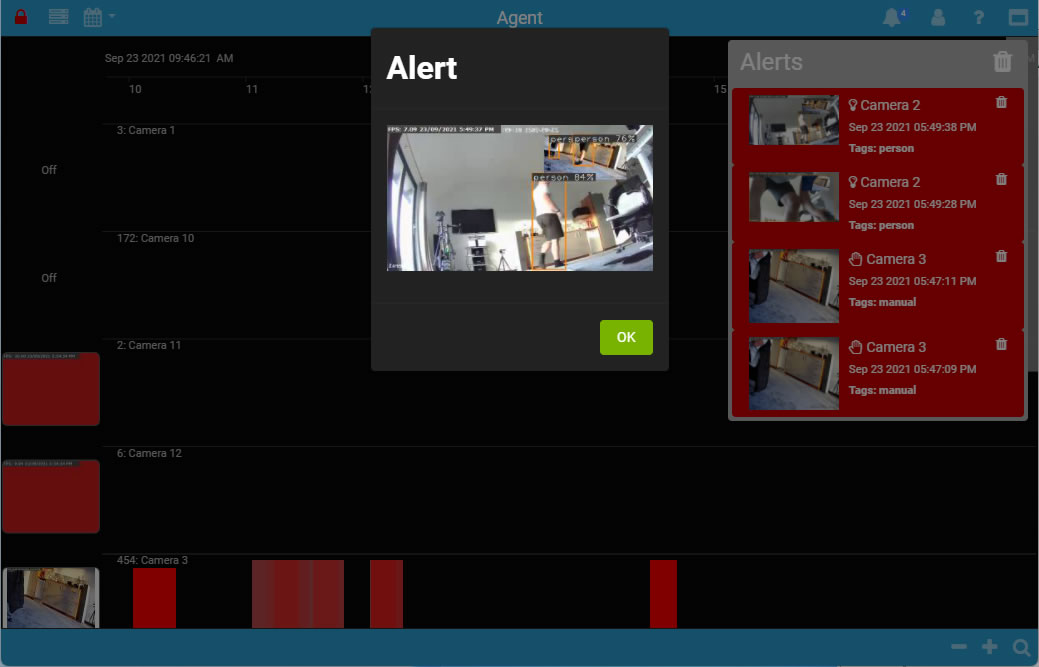
Agent tạo ra hình ảnh thu nhỏ cho mỗi sự kiện khi có thể. Nhấp vào một hình thu nhỏ sẽ mở ra một cái nhìn lớn hơn về hình ảnh được chụp trong sự kiện. Để xác nhận một cảnh báo, hãy nhấp vào văn bản của nó. Hành động này sẽ chuyển giao diện sang dòng thời gian, cung cấp bối cảnh cho sự kiện với bất kỳ bản ghi hệ thống nào khác. Dòng thời gian sẽ tự động di chuyển đến trước khi sự kiện xảy ra. Nếu có bản ghi, bạn có thể nhấp vào nó trong giao diện Agent, và phát lại sẽ bắt đầu từ điểm cảnh báo được tạo ra.
Để xóa cảnh báo, sử dụng biểu tượng thùng rác để xóa tất cả cảnh báo hoặc xóa chúng một cách riêng lẻ. Đóng bảng cảnh báo bằng cách nhấp vào biểu tượng nút ở thanh trên cùng.
Các biểu tượng bảng cảnh báo chỉ ra loại cảnh báo: cảnh báo thủ công được đánh dấu bằng , cảnh báo được tạo ra bởi Agent với , và cảnh báo được tạo ra bởi trí tuệ nhân tạo với .